作者:
Sara Rhodes
创建日期:
18 二月 2021
更新日期:
28 六月 2024

内容
- 脚步
- 方法 1(共 4 个):单词字符表 (Windows)
- 方法 2 of 4:单词字符表 (Mac OS X)
- 方法 3 of 4:系统符号表 (Windows)
- 方法 4 of 4:系统符号表 (Mac OS X)
- 提示
- 警告
本文将向您展示如何在 Windows 和 Mac OS X 计算机上的 Word 文档中插入复选标记 (✓)。Microsoft Word 有一个带有复选标记的内置符号表,但如果您可以使用系统符号表在 Word 中找不到复选标记。
脚步
方法 1(共 4 个):单词字符表 (Windows)
 1 打开 Microsoft Word 文档。 双击所需的 Word 文档。
1 打开 Microsoft Word 文档。 双击所需的 Word 文档。 - 要创建新文档,请双击 Word 程序图标,然后单击主页上的空白文档。
 2 导航到要选中该框的位置。 滚动浏览文档并在要显示复选标记的位置单击它。此时会出现一个闪烁的光标。
2 导航到要选中该框的位置。 滚动浏览文档并在要显示复选标记的位置单击它。此时会出现一个闪烁的光标。 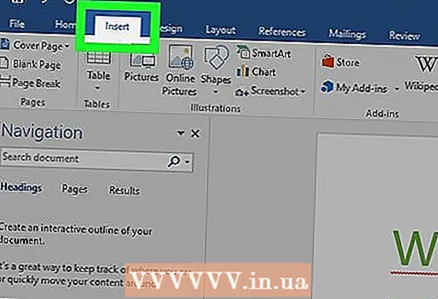 3 转到选项卡 插入. 它位于 Word 窗口顶部的蓝色工具栏中。
3 转到选项卡 插入. 它位于 Word 窗口顶部的蓝色工具栏中。  4 点击 象征. 它是“插入”工具栏右侧的希腊字母欧米茄 (Ω) 图标。将打开一个下拉菜单。
4 点击 象征. 它是“插入”工具栏右侧的希腊字母欧米茄 (Ω) 图标。将打开一个下拉菜单。  5 单击复选标记 ✓. 您将在符号下拉菜单中找到它。光标所在的位置会出现一个复选标记。
5 单击复选标记 ✓. 您将在符号下拉菜单中找到它。光标所在的位置会出现一个复选标记。  6 如果它不在符号下拉菜单中,请找到复选标记。 为此,请按照下列步骤操作:
6 如果它不在符号下拉菜单中,请找到复选标记。 为此,请按照下列步骤操作: - 点击“更多符号”;
- 点击“字体”文本框;
- 进入 翅膀 2 并按下 ↵ 输入;
- 向下滚动,找到复选标记并单击它;
- 单击“插入”。
方法 2 of 4:单词字符表 (Mac OS X)
 1 打开 Microsoft Word 文档。 双击所需的 Word 文档。
1 打开 Microsoft Word 文档。 双击所需的 Word 文档。 - 要创建新文档,请双击 Word 程序图标(在应用程序文件夹中),然后单击文件 > 空白文档。
 2 导航到要选中该框的位置。 滚动浏览文档并在要显示复选标记的位置单击它。此时会出现一个闪烁的光标。
2 导航到要选中该框的位置。 滚动浏览文档并在要显示复选标记的位置单击它。此时会出现一个闪烁的光标。  3 打开菜单 插入. 它位于屏幕顶部。将打开一个下拉菜单。
3 打开菜单 插入. 它位于屏幕顶部。将打开一个下拉菜单。 - 不要将插入菜单与 Word 窗口顶部的插入选项卡混淆。
 4 点击 附加符号. 您将在下拉菜单中找到此选项。 “符号”窗口将打开。
4 点击 附加符号. 您将在下拉菜单中找到此选项。 “符号”窗口将打开。  5 转到选项卡 符号. 它位于符号窗口的顶部。
5 转到选项卡 符号. 它位于符号窗口的顶部。 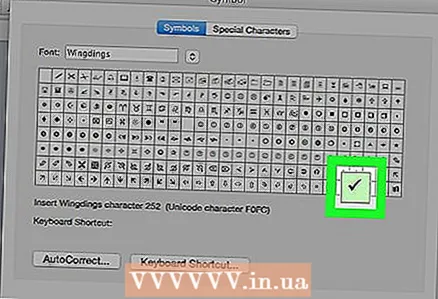 6 单击复选标记 ✓. 向下滚动,找到复选标记并单击它。
6 单击复选标记 ✓. 向下滚动,找到复选标记并单击它。 - 如果找不到复选标记,请打开字体菜单,选择 Wingdings 2,然后查找复选标记。
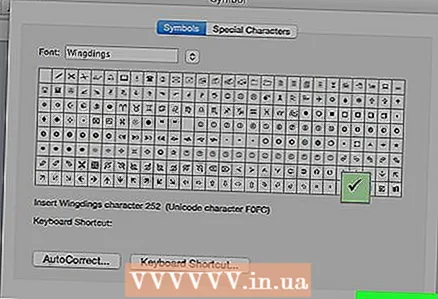 7 点击 插入. 此按钮位于窗口底部。光标所在的位置会出现一个复选标记。
7 点击 插入. 此按钮位于窗口底部。光标所在的位置会出现一个复选标记。
方法 3 of 4:系统符号表 (Windows)
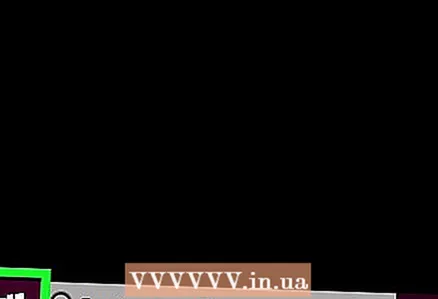 1 打开开始菜单
1 打开开始菜单  . 单击屏幕左下角的 Windows 徽标。
. 单击屏幕左下角的 Windows 徽标。  2 进入 符号表. 这将搜索符号映射实用程序。
2 进入 符号表. 这将搜索符号映射实用程序。 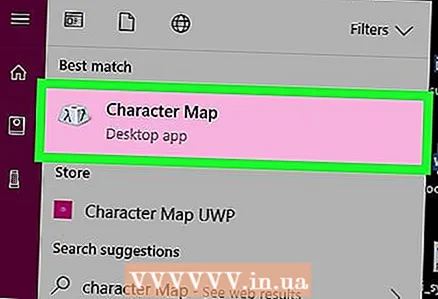 3 点击 符号表. 您会在“开始”菜单的顶部找到它。 “符号表”窗口打开。
3 点击 符号表. 您会在“开始”菜单的顶部找到它。 “符号表”窗口打开。 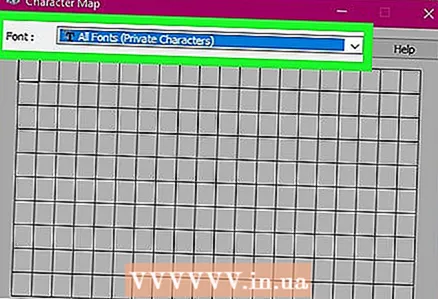 4 打开字体菜单。 您将在符号表窗口的顶部找到它。
4 打开字体菜单。 您将在符号表窗口的顶部找到它。  5 向下滚动并选择 翅膀 2. 此选项位于“字体”菜单中(最有可能在菜单的最后)。
5 向下滚动并选择 翅膀 2. 此选项位于“字体”菜单中(最有可能在菜单的最后)。  6 选中复选框。 单击符号第三行上的复选标记 (✓),然后单击符号表窗口底部的选择。
6 选中复选框。 单击符号第三行上的复选标记 (✓),然后单击符号表窗口底部的选择。 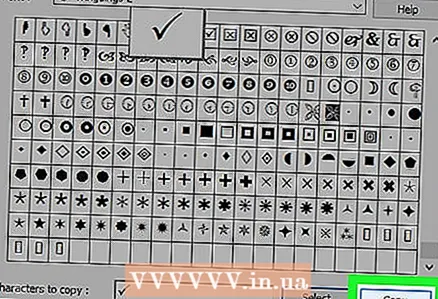 7 点击 复制. 此按钮位于符号表窗口的底部。复选标记将被复制到剪贴板。
7 点击 复制. 此按钮位于符号表窗口的底部。复选标记将被复制到剪贴板。 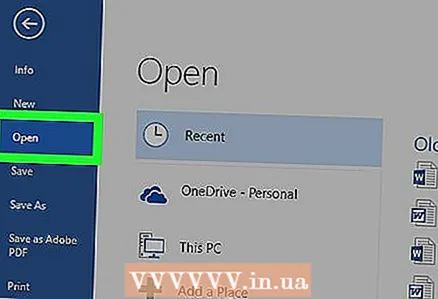 8 打开 Microsoft Word 文档。 双击所需的 Word 文档。
8 打开 Microsoft Word 文档。 双击所需的 Word 文档。 - 要创建新文档,请双击 Word 程序图标,然后单击主页上的空白文档。
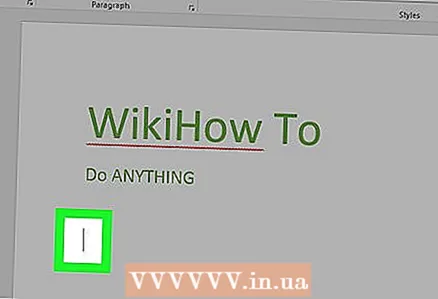 9 导航到要选中该框的位置。 滚动浏览文档并在要显示复选标记的位置单击它。此时会出现一个闪烁的光标。
9 导航到要选中该框的位置。 滚动浏览文档并在要显示复选标记的位置单击它。此时会出现一个闪烁的光标。 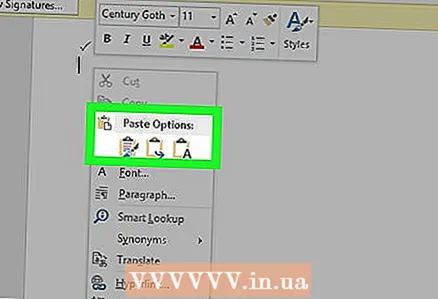 10 插入复选标记。 为此,请单击 控制+伏...光标所在的位置会出现一个复选标记。
10 插入复选标记。 为此,请单击 控制+伏...光标所在的位置会出现一个复选标记。
方法 4 of 4:系统符号表 (Mac OS X)
 1 打开 Microsoft Word 文档。 双击所需的 Word 文档。
1 打开 Microsoft Word 文档。 双击所需的 Word 文档。 - 要创建新文档,请双击 Word 程序图标(在应用程序文件夹中),然后单击文件 > 空白文档。
 2 导航到要选中该框的位置。 滚动浏览文档并在要显示复选标记的位置单击它。此时会出现一个闪烁的光标。
2 导航到要选中该框的位置。 滚动浏览文档并在要显示复选标记的位置单击它。此时会出现一个闪烁的光标。  3 点击 改变. 此菜单位于屏幕顶部。将打开一个下拉菜单。
3 点击 改变. 此菜单位于屏幕顶部。将打开一个下拉菜单。  4 点击 表情符号和符号. 您将在“编辑”下拉菜单的底部找到此选项。 “符号”面板打开。
4 点击 表情符号和符号. 您将在“编辑”下拉菜单的底部找到此选项。 “符号”面板打开。 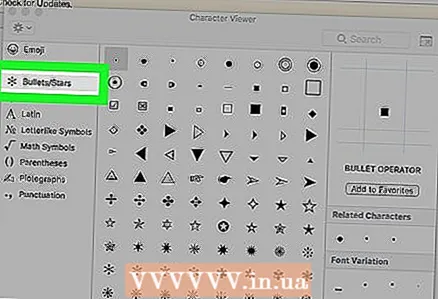 5 转到选项卡 标记/星星. 它位于符号面板的左侧。
5 转到选项卡 标记/星星. 它位于符号面板的左侧。 - 您可能首先需要单击展开图标,它看起来像一个正方形并且位于窗口的右上角。
 6 找到复选标记。 窗口中间会出现几个不同的符号。
6 找到复选标记。 窗口中间会出现几个不同的符号。 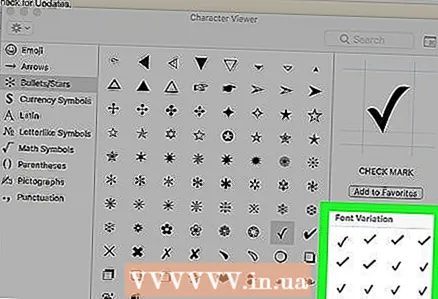 7 双击复选标记。 它会出现在光标所在的位置。
7 双击复选标记。 它会出现在光标所在的位置。
提示
- 在 Mac 计算机上,单击 ⌥ 选项+伏插入复选标记。
- 如果您插入了一个复选标记,请单击复制它 控制+C (Windows) 或 ⌘ 命令+C (Mac),然后通过单击在文档中的任意位置插入复选标记 控制+伏 (Windows) 或 ⌘ 命令+伏 (苹果)。
警告
- 在 Word 以外的某些程序中,复选标记将无法正确显示或根本不显示。



